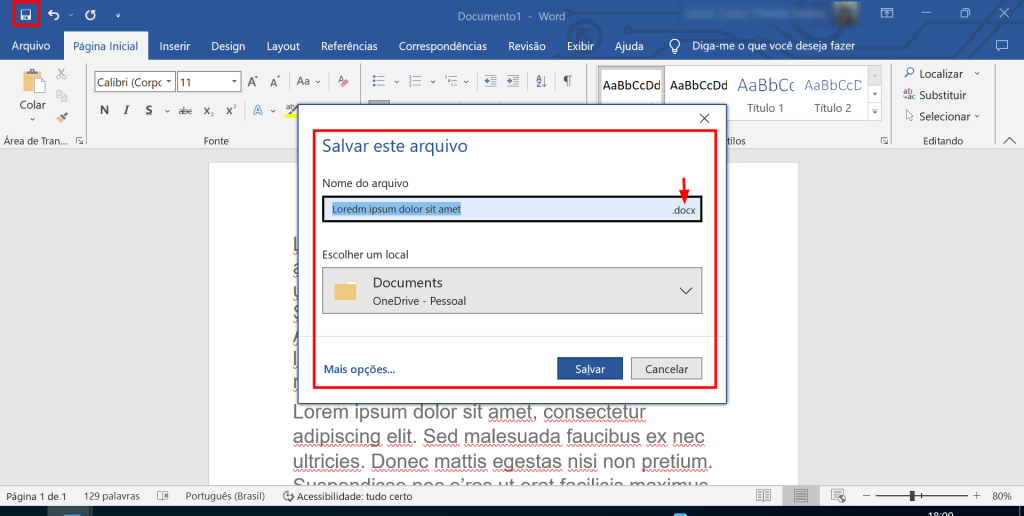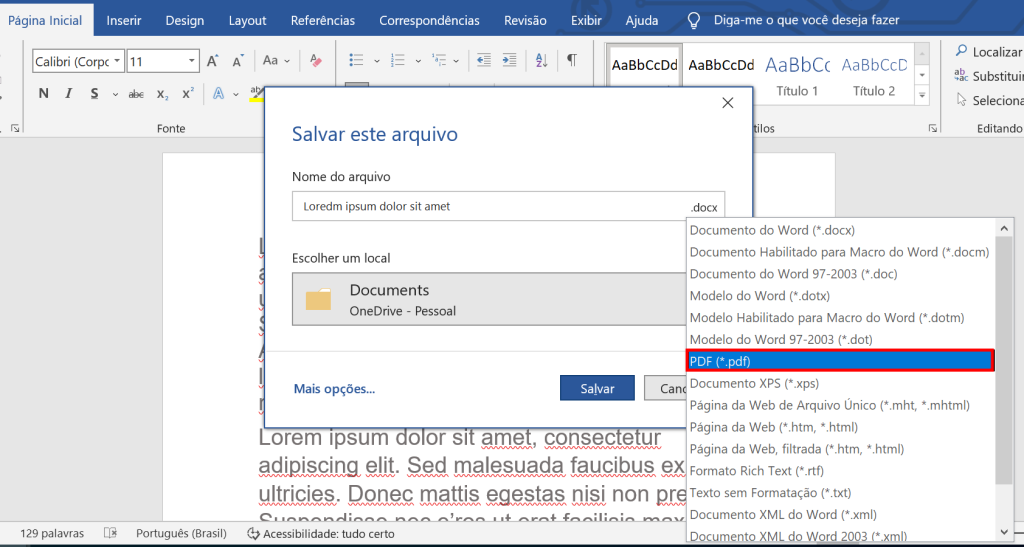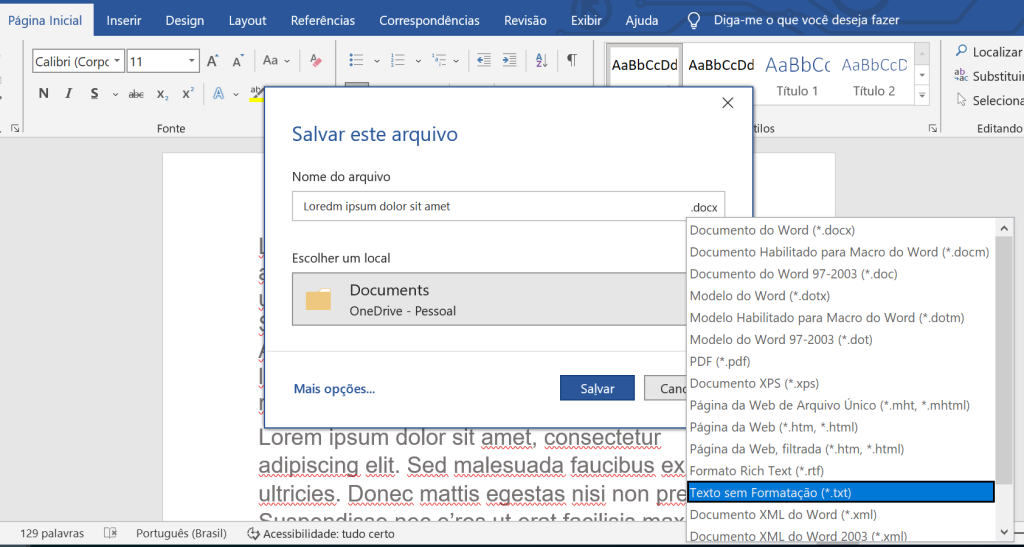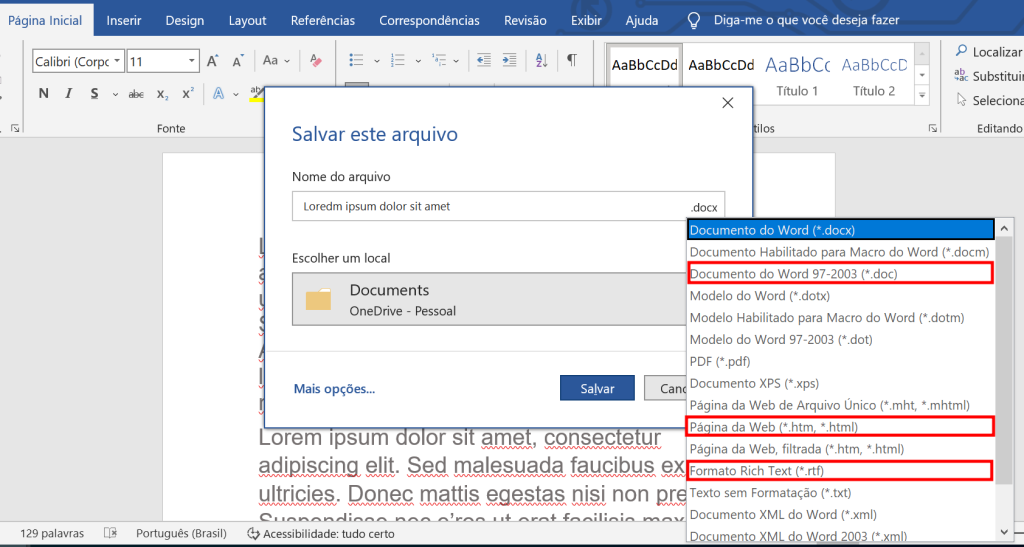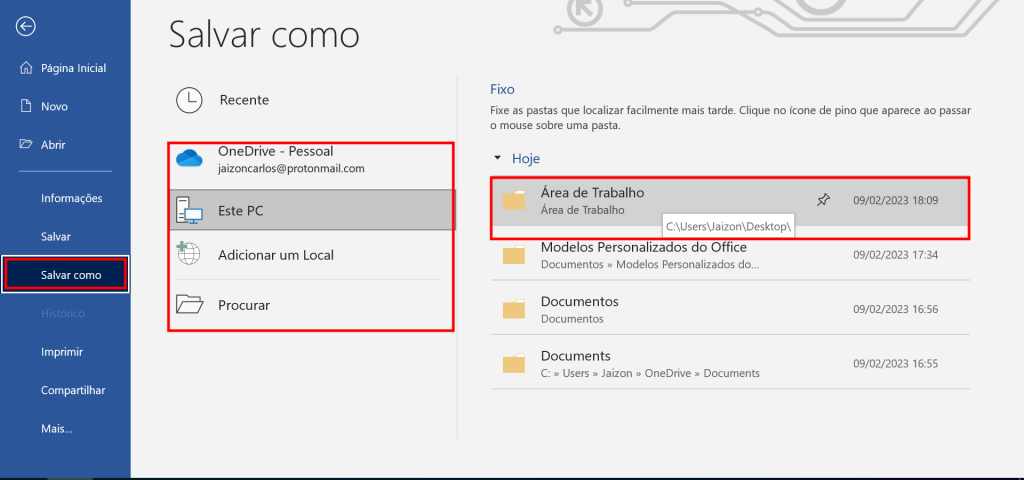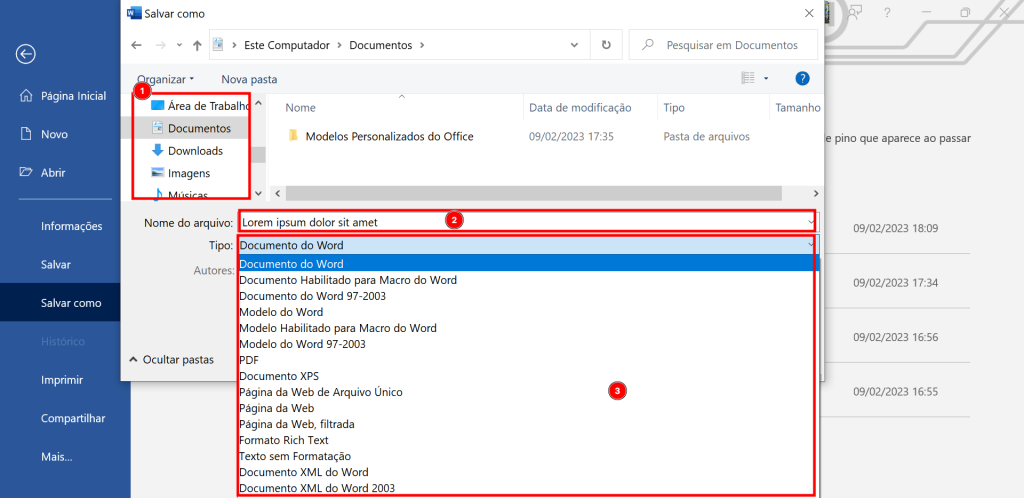Como salvar documento no Word [Diferentes formatos]
Salve seus documentos no Microsoft Word nos formatos mais utilizados, incluindo PDF, DOCX, TXT e outros. Otimize todo o seu trabalho
O Microsoft Word é um programa feito para suprir a maioria das necessidades de pessoas que trabalham com processamento de texto. Ele consegue criar, editar e formatar documentos e até inserir mídias, links e gráficos. Mas toda essa flexibilidade pode estar sendo desperdiçada se você salvar seu arquivo com a configuração errada. Neste artigo você vai aprender como salvar um documento no Word em diferentes formatos e qual a vantagem de fazer isso!
![Como salvar documento no Word [Diferentes formatos] - Imagem: DocuSign on Unsplash](https://www.bitmag.com.br/wp-content/uploads/2023/02/docusign-8aYqlvrVM_Y-unsplash.jpg)
Como salvar documento no Word [Diferentes formatos] – Imagem: DocuSign on Unsplash
Quais são os formatos disponíveis para salvar documento no Word?
Salvar um documento de texto é uma tarefa muito importante. Fazendo isso nós conseguimos preservar a qualidade e a acessibilidade do trabalho que estamos realizando.
No caso do Microsoft Word, ele nos dá várias alternativas de formatos nos quais podemos salvar nossos arquivos. Cada um deles tem suas próprias particularidades, então você deve conhecer pelo menos um pouco sobre os mais comuns para saber quando utilizá- los.
Formatos mais comuns para salvar documento no Word
Ao tentar salvar um arquivo no Word, por padrão ele já pede para que o arquivo seja salvo no formato DOCX, que começou a ser utilizado pelo editor de textos a partir da versão 2007, substituindo o DOC.
Mas dependendo do seu uso, você pode querer mudar essa opção para PDF, por exemplo, um arquivo perfeito para documentos e textos que geralmente não precisam ser alterados.
Também pode salvar em TXT, um formato de texto simples, ou HTML, geralmente usado para marcação de textos na web. Ainda temos o XML, tipo o HTML, mas funciona melhor para guardar informações estruturadas.
E se você for usar esse arquivo em diferentes softwares e sistemas operacionais, o RTF pode ser a opção perfeita. Para identificar o formato de um documento basta olhar a extensão na qual ele foi salvo, que vem após o último “.” no nome do arquivo (se estiver habilitado no seu dispositivo).
Como salvar documento no Word
Agora que você já sabe um pouco mais sobre os formatos de arquivos que o Word suporta, que tal aprender a salvar os seus documentos neles?
Nesta seção, eu vou te mostrar os passos necessários para salvar um documento no Microsoft Word em vários formatos e discutir as vantagens e desvantagens de cada um.
DOCX
Esse é o formato padrão do Microsoft Word, o que significa que seu arquivo é salvo nele por padrão, exceto se você tiver alterado isso nas configurações.
Tudo que você precisa é clicar no ícone no canto superior esquerdo do programa (um disquete), ou usar o atalho “Ctrl + B”, e escolher o nome do arquivo e a pasta onde vai ser salvo.
O formato DOCX, permite que no arquivo sejam adicionados links, imagens, gráficos, tabelas, equações e vários outros conteúdos. Você também pode adicionar os estilos que quiser, mudando cores, fontes e muito mais.
Esse é um ótimo formato para um arquivo no qual você ainda está trabalhando, já que pode ser editado novamente a qualquer momento, independente de quantas vezes você o salve. Inclusive você pode enviar para outras pessoas que elas vão poder continuar a edição.
PDF (Portable Document Format)
Mas se você só quer salvar seu documento, mantendo todo o texto e formatação intactos, você deve salvá-lo em PDF. Você faz isso usando as mesmas opções já mostradas, mas clicando na extensão no canto direito da caixa de texto onde você colocou o nome do arquivo e escolhendo a opção “PDF (*.pdf)”.
Esse é o formato universal para documentos eletrônicos, usado para guardar documentos oficiais, livros, artigos, manuais, relatórios, formulários e qualquer outro tipo de texto que não precise ser editado.
Isso faz dele o melhor dessa lista em questão de segurança. Se você quer enviar um documento para alguém, mas não quer que essa pessoa mecha no conteúdo, por exemplo, PDF é o cara.
TXT (Texto Puro)
O TXT é um arquivo usado para manter textos puros, não estilizados. Ele não suporta links, imagens ou coisas como cores, negrito e nem mesmo fontes. Não importa o que você faça, documentos salvos nesse formato carregam apenas o texto.
Para salvar em TXT, você clica no ícone no canto superior esquerdo do programa, ou usa o atalho “Ctrl + B”, e escolhe o nome do arquivo e a pasta onde vai ser salvo. Assim como no PDF, você precisa alterar a extensão para “Texto sem Formatação (*.txt)”.
As grandes vantagens desse formato são que ele é bem leve e pode ser aberto e editado em qualquer sistema operacional e por uma variedade de suítes office e aplicações.
Geralmente eles são usados para guardar informações simples como notas, listas e outros arquivos pequenos que não precisam ser formatados.
HTML, RTF, e DOC
Os formatos acima devem suprir a maioria das necessidades de um usuário comum, mas dependendo do que você faz, você também pode optar por salvar seu documento em HTML, RTF ou DOC.
Veja para que serve cada um:
- HTML (Hypertext Markup Language): tecnologia fundamental para criar sites e aplicações web. Documentos nesse formato são suportados por todos os navegadores e exibidos conforme a estrutura, tags, que você usou no texto. Cada tag tem uma função específica passada para o navegador, você também pode adicionar estilos usando CSS (Cascading Style Sheets);
- RTF (Rich Text Format): permite que você formate um arquivo incluindo fontes, cores, tamanhos, e vários outros recursos, mas sua principal vantagem é a compatibilidade com outros programas. Esse é um bom formato para usar em colaboração com alguém que usa outro editor de texto, por exemplo;
- DOC: usado em versões antigas do Word, ele não permite que você insira gráficos, tabelas nem outros recursos disponíveis no DOCX, mesmo assim, ainda é possível encontrar vários documentos nesse formato. Raramente você vai criar um documento desses, mas pode ser que você encontre um que já seja DOC.
Para salvar seu documento em qualquer um desses formatos você só precisa seguir os passos mostrados lá atrás e escolher a extensão apropriada.
Como é possível ver na imagem, além desses, ainda existe uma seleção de diversos outros formatos que você pode usar.
Mudando o formato de um arquivo no Microsoft Word
Os passos mostrados acima funcionam bem para um arquivo que você criou e que precisa salvar, mas a situação difere quando você trabalha com arquivos já existentes.
Nesses casos, ao usar as opções para salvar mostradas na seção anterior, o documento vai ser salvo no mesmo arquivo e formato. Obviamente, isso funciona apenas para arquivos editáveis.
Mas se você precisar salvar em um formato diferente do arquivo original, deve clicar em “Arquivo” e escolher o local de destino (numa pasta do computador ou armazenamento em nuvem) em “Salvar como”.
Na tela que abrir você terá as mesmas opções que no menu mostrado na seção anterior: escolha o local onde vai salvar, alterar o nome do documento e escolha do formato.
Quando você salva dessa maneira, um novo arquivo é criado e o original fica exatamente do jeito que estava antes das alterações. Adicionalmente, o editor para de trabalhar no arquivo antigo e começa a trabalhar no novo automaticamente.
O que você achou? Siga @bitmagazineoficial no Instagram para ver mais e deixar seu comentário clicando aqui
Apaixonado por tecnologia e comunicação, sou formado em Letras - Inglês e trabalho como redator de blogs desde 2021. Tenho experiência em criar conteúdo para o público online e em transformar assuntos complexos em textos claros e acessíveis.